Как выбрать лучшее ПО для редактирования видео
Приложения для редактирования видео позволяют резать, склеивать, корректировать содержимое роликов и выполнять прочие изменения исходного материала. Количество, особенности и тип возможностей зависят от конкретного редактора. Одни приложения ориентированы на простейшие изменения, а другие – на полноценный монтаж роликов с накладыванием звуков, добавлением спецэффектов и прочим. Далее представлена подробная информация по особенностям выбора, базовым возможностям программ и рейтингу редакторов с разным уровнем функционала.
Основные функции приложения для редактирования видео
К основному функционалу относится:
- Захват. Большинство приложений поддерживают сохранение видеопотока в отдельный файл. Фонограмму не обязательно записывать параллельно с видео, можно сделать это на этапе монтажа. При редактировании добавляется звуковое сопровождение или комментарии. Чтобы сэкономить место на диске, видеопоток в процессе захвата подвергается сжатию. Вариант кодирования и степень компрессии зависят не только от программы, но и от производительности компьютера.
- Монтаж. Элементарные возможности редактирования есть во всех приложениях. К ним относятся: нарезка и склейка аудио с видео. В продвинутых утилитах возможности шире: установка переходов, изменение масштаба, форматирование, очистка звука от шума, коррекция цвета и прочее.
- Рендеринг. Рендеринг и сжатие материала – финальная стадия создания ролика. Данный этап позволяет применить все изменения, внесенные в процессе редактирования. Обе процедуры потребляют много системных ресурсов и требуют времени.

How to use Free Windows 10 Video Editor
Как выбрать программное обеспечение?
Есть два принципа, которые помогут определить наиболее подходящее ПО для редактирования видео:
- Соответствие требований утилиты и производительности ПК. Все редакторы являются ресурсоемкими приложениями, но в разной степени. Варианты с базовым набором функций смогут обработать компьютеры со средней мощностью. Профессиональные программы для нормальной работы требуют высокопроизводительные системы. Если поставить подобные утилиты на неподходящий персональный компьютер, то процесс финального и пререндеринга займет много времени.
- Уровень навыков. На начальном этапе нет смысла устанавливать приложения для профессионального видеомонтажа. Лучше подобрать программу с небольшим набором функций – инструменты из мощных аналогов новичок скорее всего использовать не будет.
Итог – ориентироваться нужно на возможности компьютера, уровень навыков и потребности пользователя.
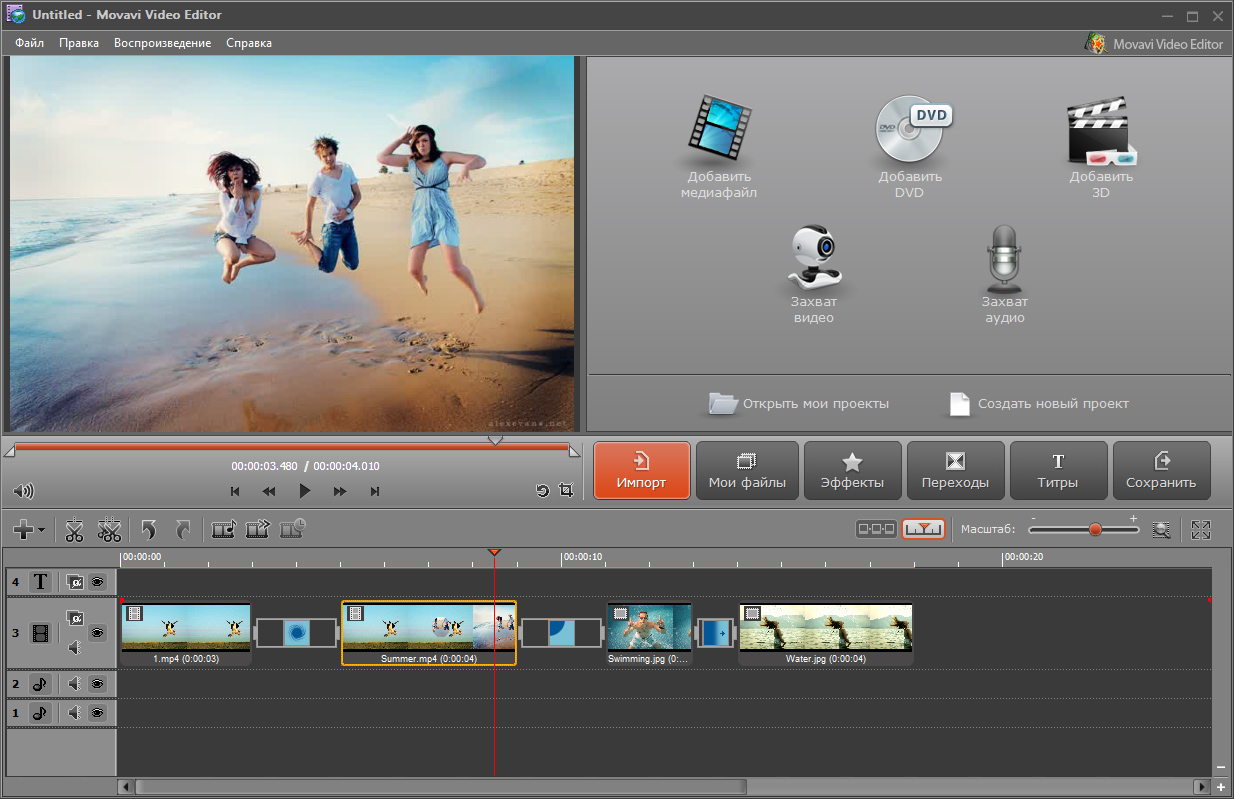
Рейтинг 10 ПО для редактирования видео
Изобретено более 100 видеоредакторов, но пользоваться половиной из них неудобно или функционал приложений сильно хромает. Ниже будут представлены 10 программ для работы с роликами, которые заслужили внимания и уважения пользователей.
Киностудия Windows
Предустановленное приложение в Windows для создания роликов и презентаций. Поставляется вместе со всеми современными операционными системами от Виндовс 7 и моложе. В ранних версиях был аналогичный инструмент, называющийся Movie Maker. Он подходит для несложного монтажа: слайд-шоу, короткого видео. Позволяет вставлять субтитры, звуковые дорожки, эффекты и анимацию.
Программа поддерживает приближение, интересные переходы, позволяет изменять формат видео. Из основного меню можно выгружать подготовленные ролики на YouTube, Facebook и несколько других сервисов.
- доступный интерфейс;
- подходит для новичков;
- есть библиотеки со стандартными эффектами.
- небольшой набор форматов;
- нельзя вырезать фрагменты видеопотоков;
- мало функций.
Киностудия Windows
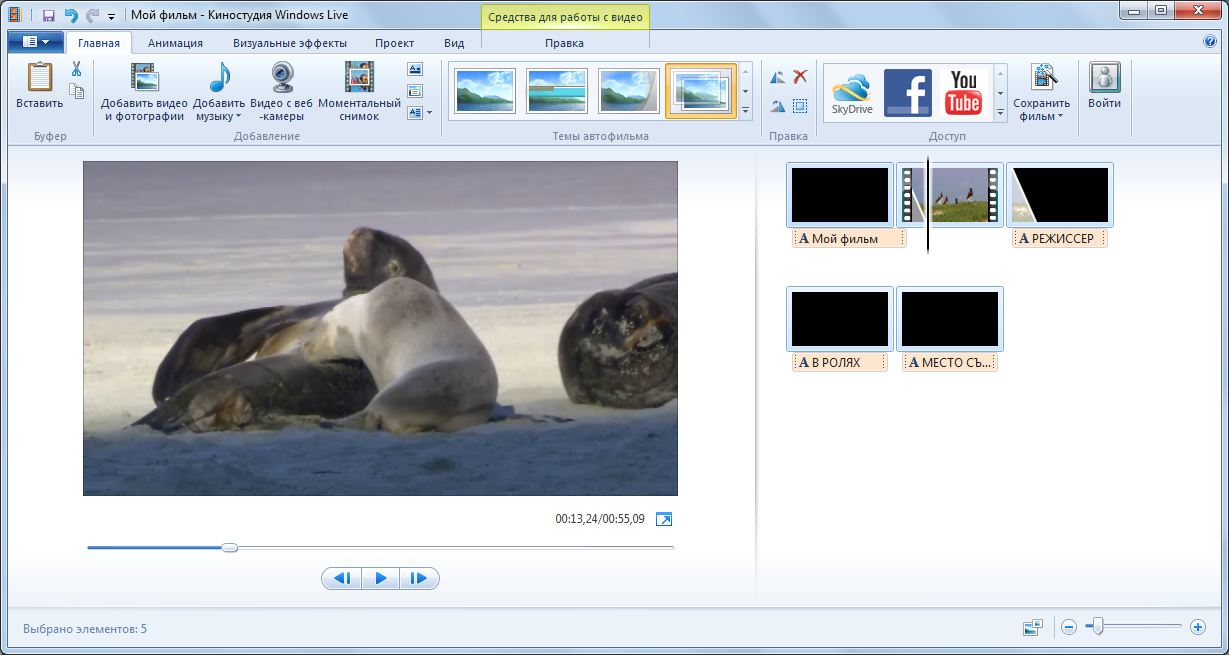
ВидеоШОУ
Приложение с достаточным набором функций для любительского редактирования. С его помощью можно создавать слайд-шоу длиной в целый фильм. Он поддерживает наложение эффектов, аудиодорожек и склейку фрагментов видеопотока. Достоинство программы – невысокая требовательность к системным ресурсам. Из интересных особенностей: многослойный нелинейным монтаж, конвертация видео, большая база 3D-эффектов и переходов.
- простое управление;
- подходит для компьютеров средней мощности;
- успешно работает во всех версиях операционной системы Виндовс;
- большая коллекция заставок и эффектов;
- поддерживает установку комментариев, музыки в качестве фона и звуков с микрофона.
- для получения доступа к большему количеству возможностей нужно покупать VideoShow Pro;
- не позволяет записывать видео с экрана и веб-камеры.
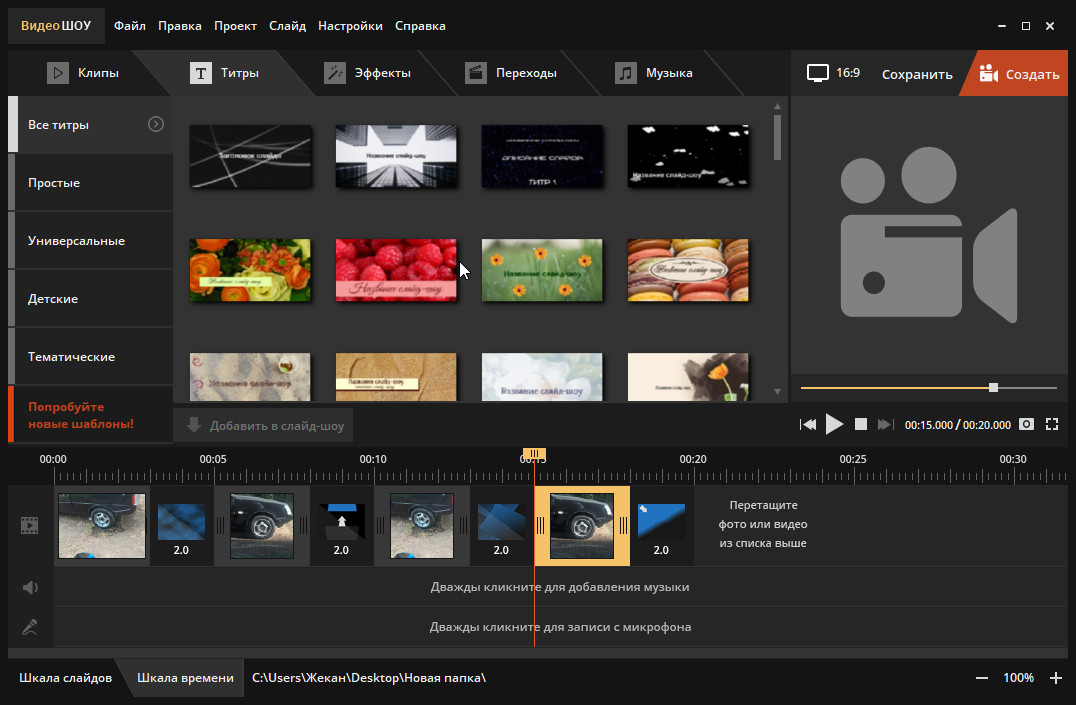
Movavi Video Editor
Входит в комплект Video Suite, но является ключевым инструментом из него. Включает все базовые функции, необходимые для монтажа любительских видео на качественном уровне. Широкий набор инструментов в понятном и удобном интерфейсе осваивать несложно. Для киностудий и прочих профессиональных работ не подходит, но справляется со всеми задачами блогеров и стримеров. Плюс программы в доступной стоимости – одноразовый платеж 1500 рублей.
- позволяет записывать видео с экрана, веб-камеры и микрофона;
- поддерживает склеивания и нарезку картинок;
- коррекция цвета, переходы;
- добавление титров;
- стабилизация видео включается в одно нажатие;
- работает с форматами: avi, mpeg, wmv, mov, vob, 3gp, mp4;
- можно экспортировать ролики с YouTube.
- пробный период всего 7 дней;
- не подходит для профессионалов.
Movavi Video Editor
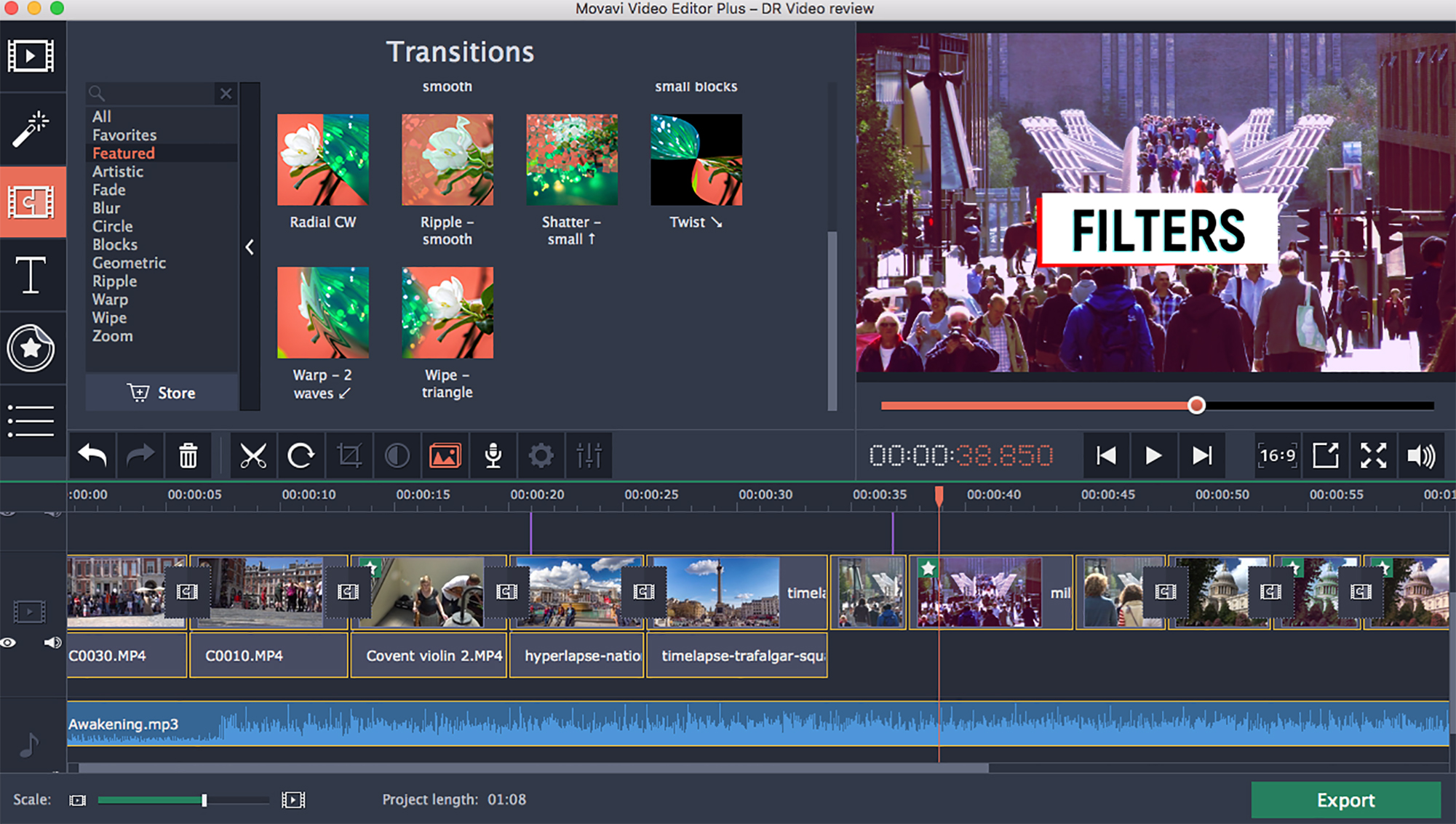
Sony Vegas Pro
Редактор профессионального уровня, предназначенный для нелинейного монтажа. Используется в телестудиях во время создания фильмов. Одна из самых популярных программ, которая экономно расходует ресурсы компьютера. Обладает огромным спектром функций, как и другие профессиональные приложения.
- есть все необходимое для профессионалов;
- поддержка полного дуплекса;
- можно ставить дополнительные плагины;
- удобно работать с многопоточным режимом;
- успешно справляется с монтажом в высоком качестве;
- поддерживает импорт и экспорт распространенных форматов;
- современная система рендеринга.
- записи сохраняются долгое время;
- сложность освоения программы;
- нужен мощный компьютер с комплектующими актуального поколения.
Sony Vegas Pro

Программа ВидеоМОНТАЖ
Приложение входит в пакет «Видеостудия» с большим набором функций. Может выполнять базовые процедуры по редактированию и выделению видео. Обладает несколькими интересными возможностями. Например, склеивает ролики разных форматов и стандартизирует их. Из интерфейса приложения можно запустить запись видео на диск в формате FullHD.
- справляется с шумами и размытием в видео;
- поддерживает запись качественных аудиодорожек;
- большой выбор титров и заставок;
- русскоязычный интерфейс;
- собственная база фильтров и анимации;
- быстрая запись на диск и выгрузка проектов в сеть.
- срок бесплатной работы 10 дней;
- в пробный период ограничены функции экспорта готового контента.
Программа ВидеоМОНТАЖ
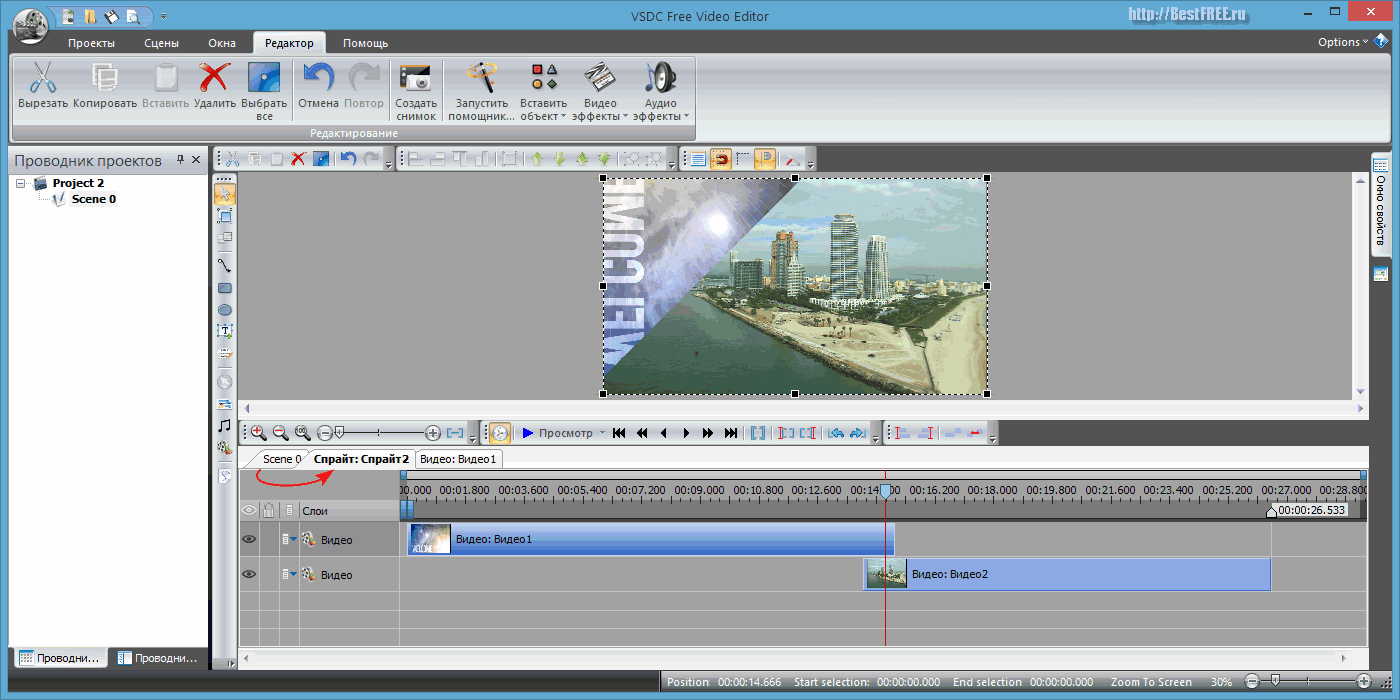
Avidemux
Редактор интересен для новичков, его не нужно покупать и долго изучать. Обладает простым интерфейсом, включающим классические средства редактирования: обрезка, склейка, базовая корректировка размеров. Нет в утилите спецэффектов, сглаживания, переходов. В качестве программы начального уровня является правильным решением.
- быстро обрабатывает видео;
- легкость установки и освоения;
- бесплатное распространение;
- присутствует многопоточность.
Главный минус – скромный набор инструментов.
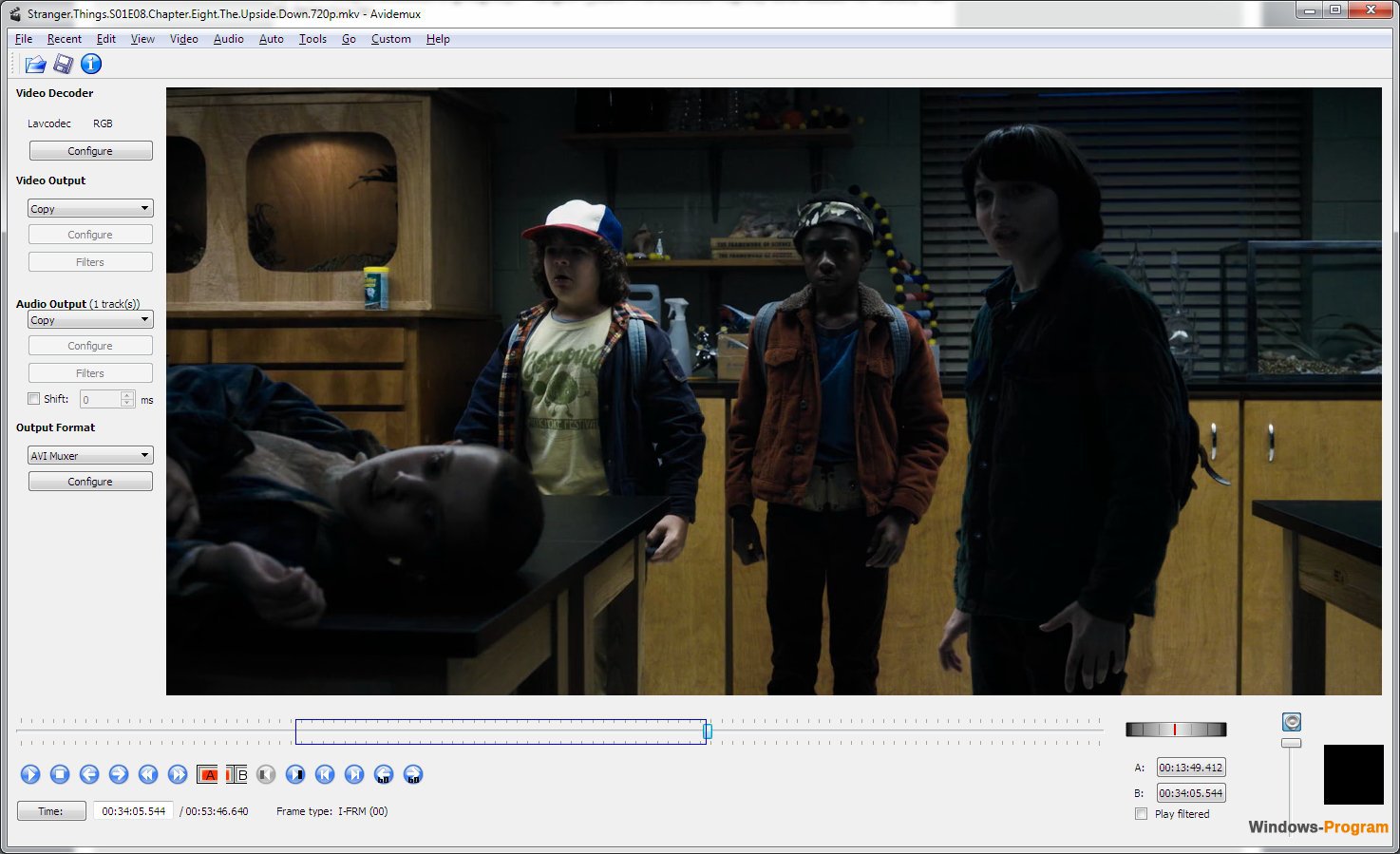
VideoPad Video Editor
Существует свободно распространяемая версия программы, но только для ознакомления. Особого интереса в сравнении с другими видеоредакторами бесплатное приложение не вызывает. После оплаты функционал расширяется, но сравниться с профессиональными решениями не может. Молодой проект еще развивается, у него небольшая база спецэффектов, переходов и прочего.
- есть руководство для новичков;
- русскоязычный интерфейс;
- возможность точной настройки цвета, яркости и контрастности;
- подходит для редактирования 4k-видео;
- конвертация роликов в форматы подходящие для смартфонов.
- в бесплатном варианте имеет мало возможностей;
- небольшая база наработок: титров, переходов и прочего.
VideoPad Video Editor
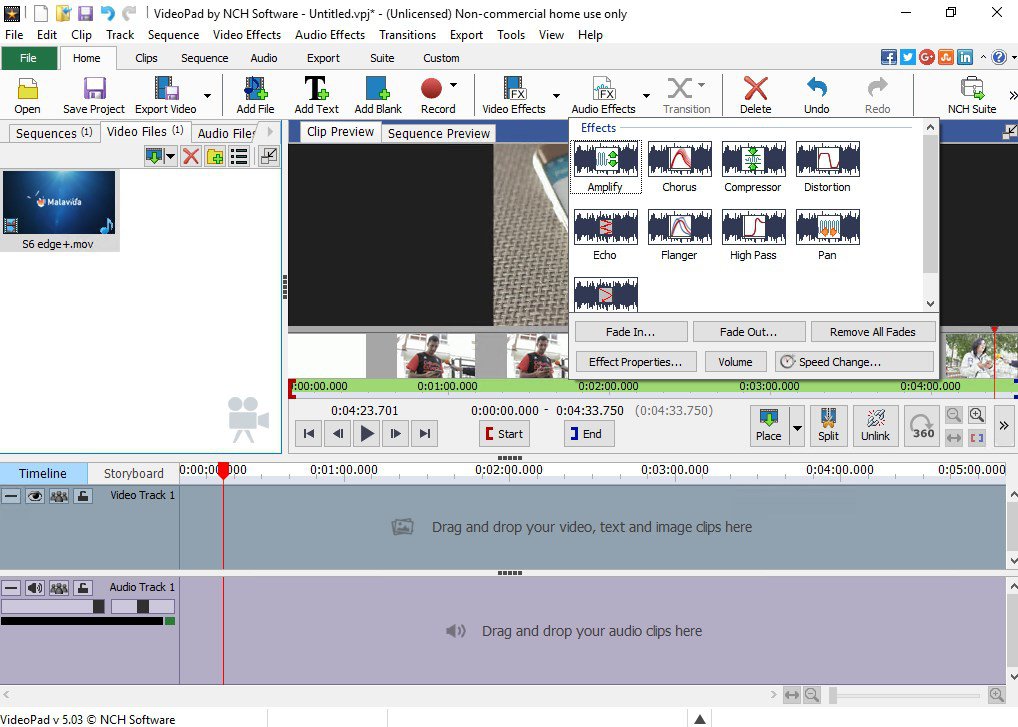
Lightworks
Причисляется к профессиональному типу софта. Умеет захватывать картинку с камеры, делать нарезку видеофрагментов, вставлять эффекты, накладывать звук и выполнять много стандартных манипуляций. Программа не имеет перевода на русский язык. Недостаток приложения в высокой требовательности. Чтобы сделать видео приличного качества, потребуется компьютер с одними из самых мощных комплектующих.
- работает на Виндовс, Линукс и Mac OS X;
- настройка синхронизации звука и видео;
- возможность настраивать панель инструментов;
- может редактировать ролики с любым fps;
- нелинейный монтаж;
- многослойные эффекты.
- требовательность к ресурсам компьютера;
- нет перевода на русский язык;
- обязательна регистрация до входа в приложение.
Lightworks
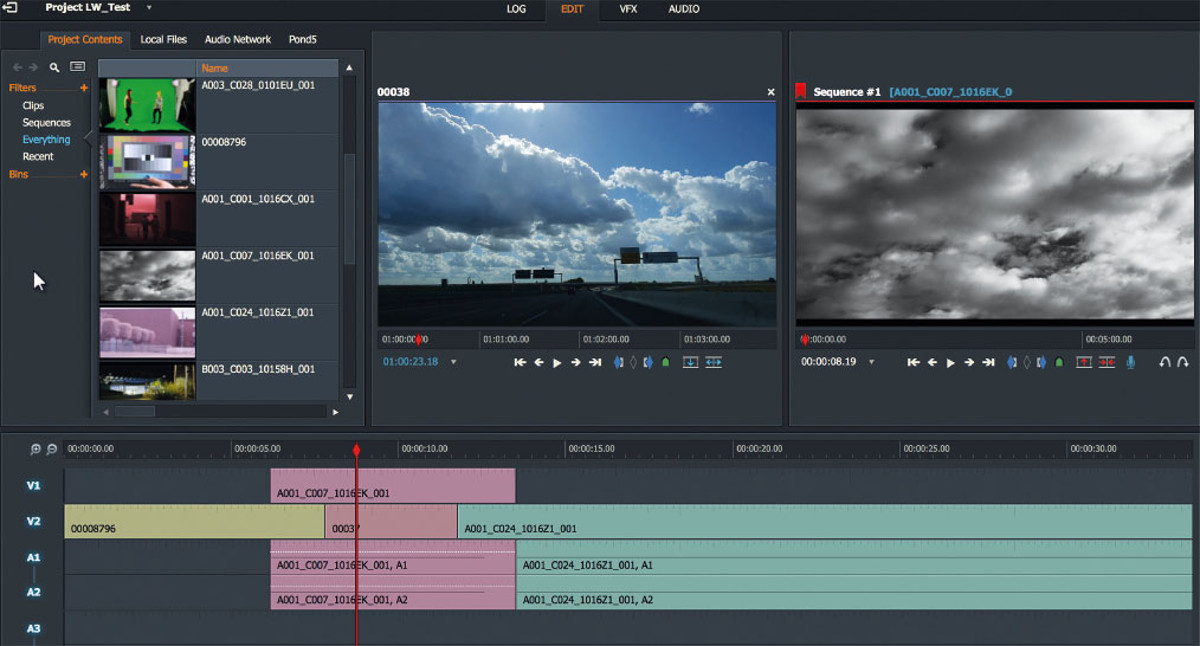
Adobe Premiere Pro
Редактор с положительной репутацией выполняет всевозможные изменения с мультимедийными файлами. Отличается функциональностью и высоким качеством встроенных инструментов. Может работать с любым контентом, независимо от формата. Приложение распространяется с помощью облачной технологии Creative Cloud. Программу можно скачать бесплатно, но для начала работы потребуется выполнить вход в профиль с активированной подпиской.
- первоклассный монтаж для профессионалов;
- работает с актуальными версиями Windows и MacOS;
- перевод на русский язык;
- нелинейный видеомонтаж;
- тримминг позволяет подгонять кадры во время склеивания роликов;
- применение изменений в режиме реального времени;
- импорт видео из всевозможных источников.
- бесплатно пользоваться можно только первый месяц;
- при работе с 4k-разрешением потребуется предельно производительный компьютер.
Adobe Premiere Pro
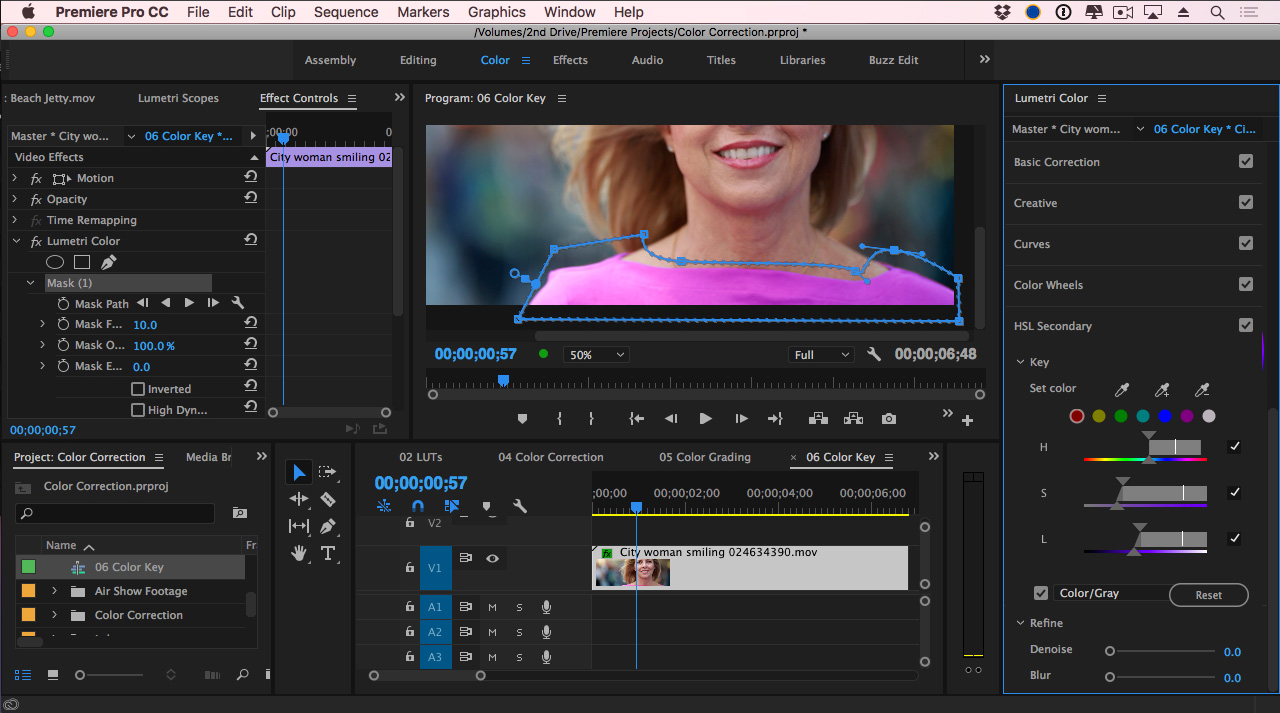
Pinnacle Studio
Разработчики из Corel положили основную идею в Pinnacle Studio – создание приложения для редактирования видео, которое подходит для новичков и профессионалов. Удалось создать доступный для понимания интерфейс и широкий набор функций.
- создание интересных звуковых и видеоэффектов;
- улучшенный движок редактора;
- в наборе более 2000 эффектов;
- приятный интерфейс с функциональной линией времени;
- удачная организация системы подсказок и справки;
- сведение выполняется в пределах одного приложения без привлечения сторонних программ;
- качественный русский интерфейс;
- наличие плагинов;
- работа с 3D;
- много «умных» функций для упрощения взаимодействия со звуковыми и видеофайлами.
- долго сохраняет готовый проект;
- акцент на шаблонных эффектах.
Pinnacle Studio
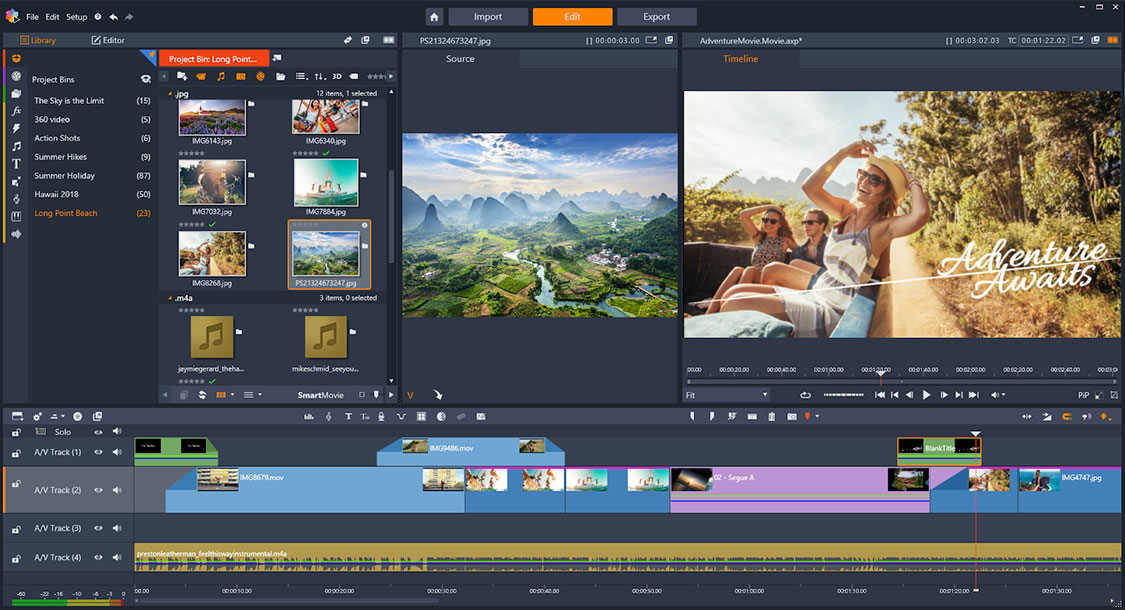
Сравнение характеристик 10 ПО
| Программа | Цветовая коррекция, тонкая настройка | Вставка анимации, титров и эффектов | Конвертация видео и звука | Управление аудиодорожкой | Каналов | Поддержка 3D |
| Киностудия Windows | ± | ± | — | — | 2 | — |
| ВидеоШОУ | + | + | + | + | ∞ | + |
| Movavi Video Editor | + | + | + | + | ∞ | + |
| Sony Vegas Pro | + | + | + | + | 16 | + |
| Программа ВидеоМОНТАЖ | + | + | + | + | ∞ | + |
| Avidemux | + | + | + | + | ∞ | — |
| VideoPad Video Editor | + | + | + | ± | 2 | + |
| Lightworks | ± | + | — | ± | 4 | — |
| Adobe Premiere Pro | + | + | + | + | ∞ | + |
| Pinnacle Studio | + | + | + | ± | ∞ | + |
Заключение
Еще до начала выбора видеоредактора стоит определиться с потребностями. Следующий этап – проверить, соответствует ли приложение системным ресурсам компьютера. Если мощности гаджета достаточно, то можно работать с любым профессиональным инструментом и создавать шедевры. На маломощных устройствах следует отдавать предпочтение простым программам для монтажа. После получения опыта и приобретения высокопроизводительного ПК не составит большого труда перейти к использованию профессионального редактора.
Источник: geekhow.ru
Что это за программа videoeditor
6 лет назад
Спасибо. У опробовал. Отлично.
6 лет назад
Обязательно попробую,хотя до этого пользовался видеоредактором Movavi
6 лет назад
Пользуюсь редактором http://movie-creator.com/rus/videomontazh/video-speed.html для видео, чтобы ускорить или замедлить процесс воспроизведения видео. Знаете, это не сложно выполнить, посидел день и разобрался. Ведь, программа очень простая в использования. Попробуйте и вы, скажете каково оно?
6 лет назад
Скачала программу. Строка «оригинальный формат» неактивна Что делать?
Источник: pomogaemkompu.temaretik.com
Лучшие программы для монтажа и обработки видео: какой видеоредактор выбрать новичку и как научиться в нём монтировать

Здравствуйте, друзья! В этой статье мы с вами поговорим про программы для монтажа видео. Тем, кто ещё ни разу в жизни не работал с видеоредакторами и не пробовал монтировать видеоролики, эта статья может показаться немного сложной, но полезной. Мы постараемся, как обычно, объяснить простыми словами.
Понимаем, что у всех разные задачи, кому-то нужно профессионально научиться работать с программами видеомонтажа, чтобы делать видео для Ютуба и зарабатывать на этом, а кому-то нужно просто смонтировать короткий ролик из фотографий другу на день рождения. Поэтому сегодня мы разберём все виды таких программ для монтажа и обработки видео, посмотрим какие из них лучшие и с чего начать начинающему видеомонтажёру. Узнаем какие есть бесплатные программы и где их скачать. Также затронем приложения для мобильных устройств, мало ли, кто захочет научиться монтировать прямо с телефона.
Какой программой пользуется большинство
- Premiere Pro
- Vegas Pro
- Edius Pro
Premiere Pro удовлетворяет всем потребностям ютюберов, легко привыкнуть с ней работать, единственное – компьютер нужен чуть помощнее.
Если вы новичок, но настроены работать с обработкой видео постоянно, то мы советуем выбирать сразу профессиональную программу, учиться и привыкать к ней.
Принцип работы у всех программ практически одинаковый, интерфейс и функции, можно сказать, похожи.
Работать в них, с безграничной информацией в интернете, мы считаем, сможет научиться любой. Самый лучший способ обучаться – это искать решение при возникновении проблемы. Что это значит?
Берёте и сразу начинаете монтировать, а если что-то не получается обращаетесь к Яндексу или Гуглу со своей проблемой. Главное – правильно вопрос в поиске задать.
Только с постепенной практикой будет рост и эффекты различные узнаете как делать, и монтаж станет более интересным.
Соответственно, все хорошие программы не бесплатные. Понимаем, что большинству, особенно только начинающим, заплатить за них будет трудновато и бессмысленно, так как вы не уверены в том, будете ли вы заниматься дальше этим или нет.
Не советуем, конечно, искать крякнутые версии программ и скачивать их через какой-нибудь торрент. Но, нам кажется, все так делали поначалу, потом уже, когда пользуешься постоянно, покупаешь.
Дальше мы перечислим список существующих программ для монтажа, которые вы можете использовать.
Adobe Premiere Pro
Adobe Premiere Pro – одна из лидеров среди программ для монтажа и редактированию видео в мире. С её помощью вы сможете делать монтаж любой сложности, добавлять различные эффекты, анимацию, музыку, текст и многое другое. Поддерживает все форматы видео и работает с самыми новейшими XDCAM, XDCAM EX, P2, AVCHD и RED. Позволяет выводить готовое видео в любом формате, включая Blu-Ray, SWF и прочие.
Пробный период: 30 дней.
Vegas Pro
Vegas Pro – видеоредактор, который также широко используется среди авторов и создателей различных короткометражных видео и фильмов.
До марта 2016 года разрабатывалась известным брендом SONY, теперь часть продуктов приобрела компания MAGIX, которая имеет и занимается разработкой своей линейки видеоредакторов.
Edius Pro
Edius Pro – профессиональная программа для монтажа, быстрая скорость обработки и рендеринга роликов. Поддерживает все известные форматы видеофайлов, которые можно склеивать в программе между собой. Часто используется среди создателей музыкальных клипов, сериалов, телепередач и коротких фильмов. Способна монтировать видео в 4k, 3D и HD.
Пробный период: 30 дней.
Для MacBook (OS X)
Final Cut Pro X
Final Cut Pro X – крутой видеоредактор для операционной системы OS X от Apple. Работает только под управлением этой ОС. Очень удобен и прост в использовании, интуитивно понятный интерфейс. В сочетании с мощными компьютерами работает невероятно быстро. Большинство владельцев техники Apple предпочитают пользоваться данной программой.
Интерфейс: Русский язык.
Пробный период: 30 дней.
Хорошие программы для монтажа
Movavi Video Editor
Movavi Video Editor – очень хорошая программа для монтажа, претендует на попадание в ТОП. Работает на Microsoft Windows XP/Vista/ 7/8/10, отдельная линейка для Mac. Поддерживает любые популярные форматы: AVI, MOV, MP4, MP3, WMA и многие другие. Позволяет делать оцифровку с видеокассет и ТВ-тюнеров. Содержит различные эффекты и фильтры.
Пробный период: 30 дней.
Avid Media Composer
Avid Media Composer – ещё одна профессиональная программа для монтажа, с помощью которой монтируются известные фильмы в области фантастики, такие как «Трансформеры», «Железный человек», «Возвращение Супермена», «Аватар». Огромное количество спецэффектов и инструментов для их создания. Для домашнего использования и простого редактирования лучше взять что-то попроще.
Пробный период: 30 дней.
ВидеоМонтаж
ВидеоМонтаж – лёгкая и удобная программа для быстрого монтирования видео. Имеет простой примитивный интерфейс. Нет никаких профессиональных функций, весь монтаж происходит в 5 шагов: загрузка видеофайлов, точечная обработка кадров, наложение переходов и эффектов, добавление звуковой дорожки и вывод готового ролика.
Пробный период: 10 дней с ограничением функций.
Pinnacle Studio
Pinnacle Studio – профессиональный редактор видео, который имеет в своём арсенале большое количество эффектов. Прост и удобен в использовании, функционал не хуже других, интуитивен в управлении. Более 2 тысяч переходов и эффектов для видео и аудио. Поддержка всех популярных форматов.
Пробный период: 30 дней.
Corel VideoStudio Pro
Corel VideoStudio Pro – отличный редактор от компании Corel, которая занимается разработкой различного софта. Захватывайте, редактируйте, создавайте материал HD-качества или сразу публикуйте его на YouTube, Vimeo или в Facebook. Для новичков интерфейс покажется сложноватым, но здесь предусмотрен бесплатный доступ к обучающим урокам на 6 недель.
Пробный период: 30 дней.
Camtasia Studio
Camtasia Studio – простейший инструмент для записи и редактирования видеоуроков. Разобраться в нём не составит особого труда. Работает практически со всеми форматами. Записывайте, обрезайте, накладывайте переходы, музыку, заставки и многое другое.
Пробный период: 30 дней.
Magix Video
Magix Video – как было написано выше, компания Magix выкупила у SONY программу Vegas, но она также имеет свою линейку программ для обработки видео. Простой и неплохой видеоредактор Magix часто используется для улучшения качества записи, устранения мерцания и т. д.
Пробный период: 30 дней.
Бесплатные видеоредакторы
Бесплатные программы для монтажа видео имеют мало функций и многие из них уже не поддерживаются разработчиками.
VideoPad Video Editor
VideoPad Video Editor – бесплатная программа, но имеет достаточно много функций для монтажа. Поддерживает все популярные форматы, имеет базу переходов и классных эффектов.
Интерфейс довольно прост и удобен для новичка. Быстрая загрузка готового видео прямо на YouTube.
Киностудия Windows Movie Maker
Киностудия Windows Movie Maker – стандартное приложение от Майкрософт, которое поддерживалось до Виндовс 8, далее перестали обновлять, но его можно скачать бесплатно на официальном сайте и установить. Очень простая, проверенная временем программка, разобраться как делать в ней монтаж, сможет каждый. Скорее всего ещё в школе на Windows XP многие монтировали в ней ролики.
Avidemux
Avidemux – ещё одна из топ бесплатных программ для создания видеороликов из записанных видео.
Отлично справляется с обрезкой, разбивкой, масштабированием, добавлением переходов, эффектов, фильтров, музыки. Поддерживает большинство популярных форматов ввода и вывода. Обеспечивает пользователям довольно быструю работу.
Womble Mpeg Video Wizard
Womble Mpeg Video Wizard – среднего уровня программка, рассчитанная больше для новичков.
Простой интерфейс и обычные функции. Работает не только с форматами MPEG, но также AVI, WMV, MP4, VOB. Доступны функции по настройке резкости, контрастности и нормализации звука.
Lightworks
Lightworks – простой редактор для нелинейного монтажа.
Предоставляет много возможностей, которые в большинстве других бесплатных приложений недоступны. Обеспечивает качественную обработку и оптимизацию видео. Накладывается цифровая подпись при бесплатном использовании программы.
VSDC Free Video Editor
VSDC Free Video Editor – данный видеоредактор позволяет делать захват с рабочего стола, записывать голос, производить монтаж видеофайлов и аудио.
Имеет возможность выводить видео в разрешении HD и UHD. Содержит большое количество встроенных фильтров и переходов.
VirtualDub
VirtualDub – бесплатная программа со стандартным функционалом, позволяющим запросто нарезать, обрезать загруженный видеофайл, добавить аудиодорожку, титры, изображения.
Полностью портативная прога, не требует установки, легко копируется и переносится на другое устройство.
ZS4 video editor
ZS4 video editor – хорошая бесплатная программа для монтажа видео.
В ней вы можете сделать видео из фото, изображений, видео и аудиофайлов. Доступны различные инструменты для улучшения качества имеющихся записей. Поддерживает популярные форматы и имеется возможность конвертации видео из одного формата в другой.
Сервисы для монтажа видео онлайн
- Видеоредактор онлайн
- Life2Film
- Стандартный видеоредактор YouTube
- Online Video-Cutter
- Magisto
- Cool Editor
- Stupeflix
Приложения монтажа видео для Android
Приложения для iPhone (iOS)
Заключение
В данной статье мы перечислили все самые лучшие программы и приложения, которые вам могут понадобиться для монтажа и обработки видео. Мы рекомендуем, если вы настроены заниматься созданием видеоконтента постоянно, выбирать сразу профессиональную программу.
Чуть позже мы постараемся записать для вас базовые уроки по самым популярным программам: как создавать и настраивать проект, основные функции монтажа, настройки рендеринга и т. д.
Если у вас остались какие-то вопросы, или вы не можете определиться, что выбрать, то пишите в комментариях. Желаем всем успехов и удачи!
Источник: quasa.io
Как смонтировать видео бесплатно. 14 лучших программ
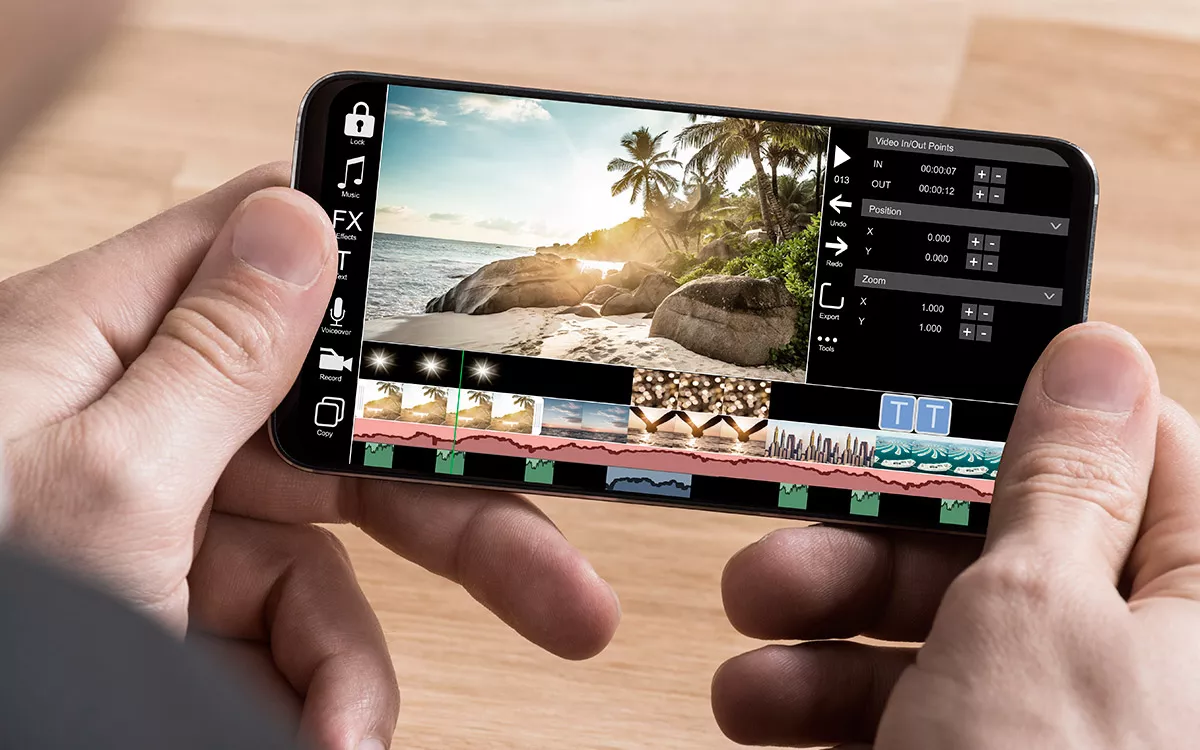
Наилучшие видеоредакторы для профессионалов — платные, но новички или те, кто пользуется такими инструментами нечасто, могут обратиться к бесплатным альтернативам. Чаще всего в них нет сложных инструментов для обработки звука или цветокоррекции, зато есть те, с которыми разберется начинающий монтажер. РБК Life взял за основу экспертные рейтинги TechRadar и Shopify, а также Slant.co — сервиса, где пользователи выставляют оценки приложениям, — и выбрал лучшие видеоредакторы, за которые не нужно платить [1] [2] [3].
1. KDENlive
- Linux, Windows, Mac
- Скачать: KDENlive
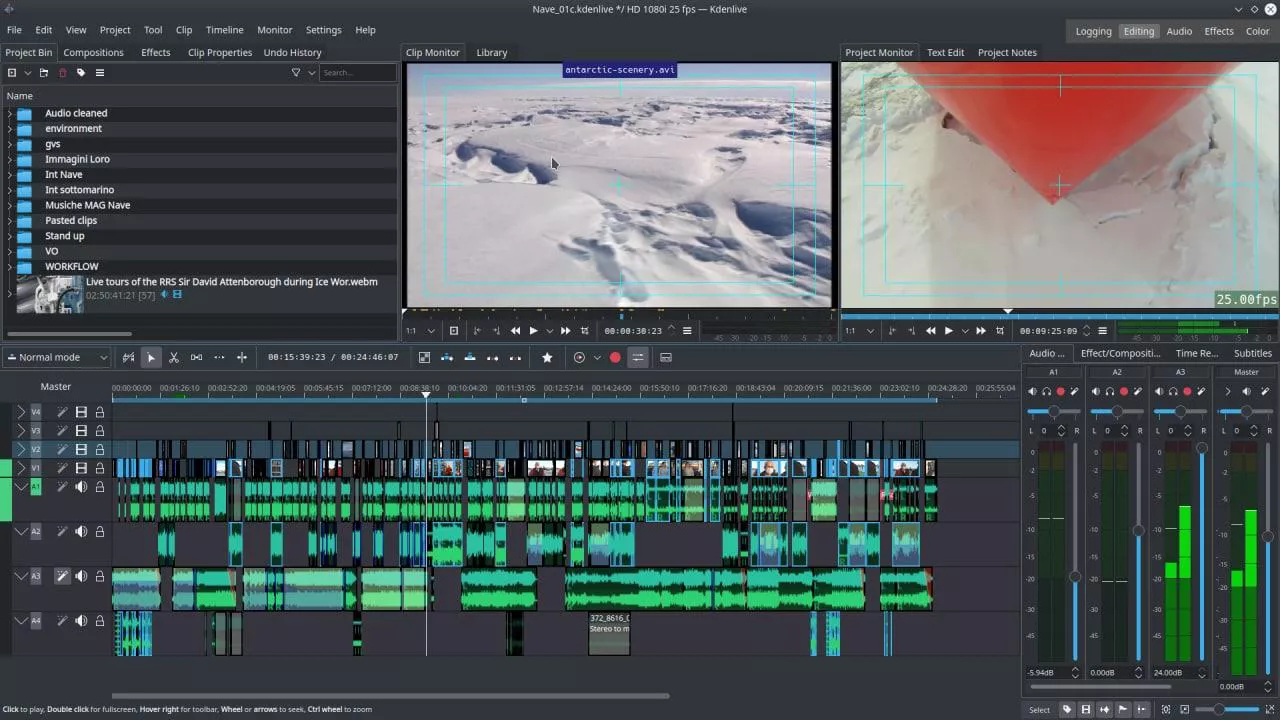
kdenlive.org
Функционал программы KDENlive
Видеоредактор с открытым исходным кодом не входит в число профессиональных программ, но обладает всеми функциями для любительского монтажа — для работы с видео- и аудиодорожками и альфа-каналами, цветокоррекции.
Из минусов, которые отмечают пользователи: довольно долгое время экспорта готового видео и ошибки в работе на Windows [4].

6 лучших программ для монтажа видео
2. Shotcut
- Windows, Linux, Mac
- Скачать: Shotcut
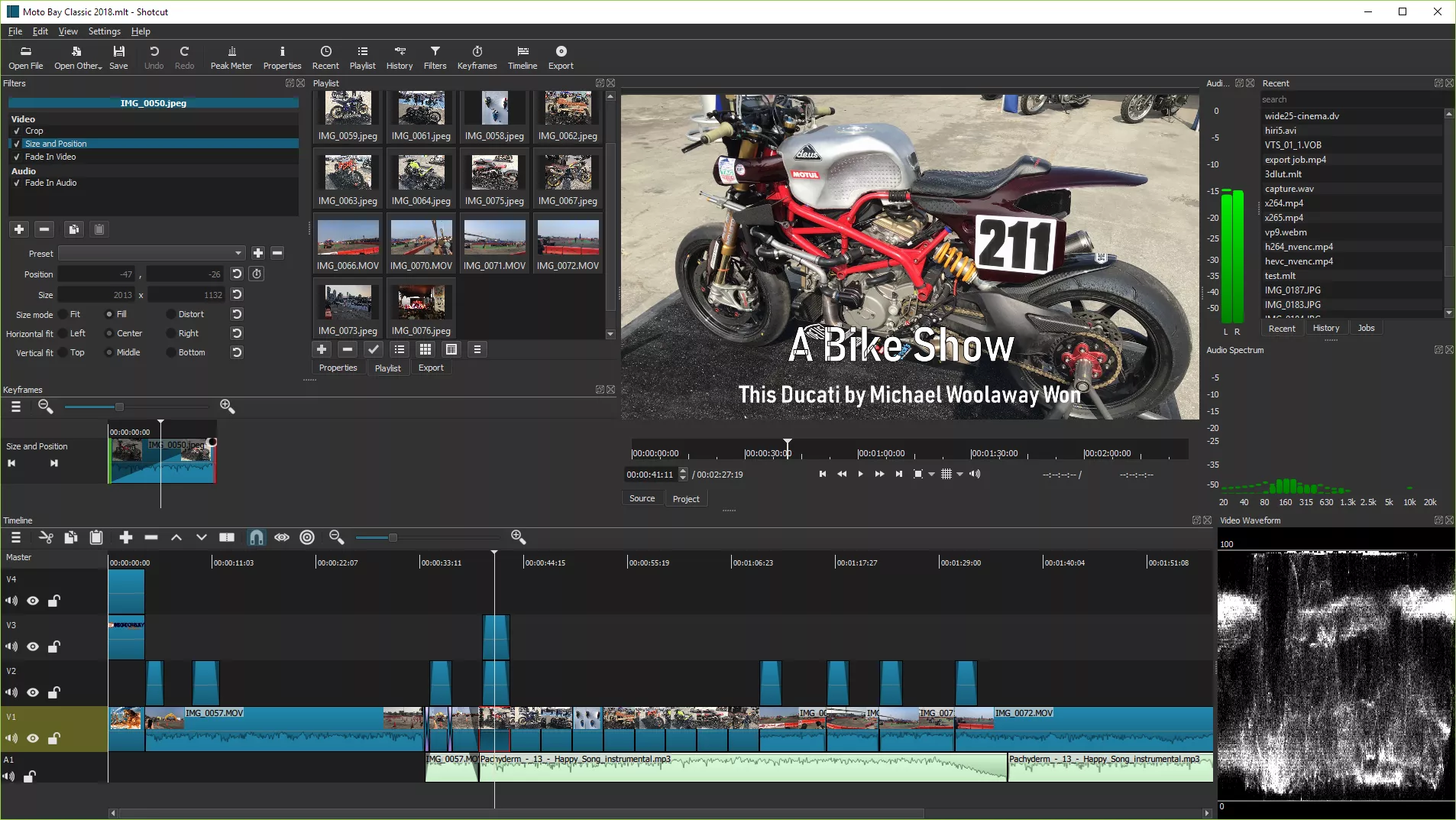
shotcut.org
Функционал программы Shotcut
Shotcut поддерживает большинство аудио- и видеоформатов, а также разрешение до 4К. Есть функция захвата экрана, записи звука. В интуитивно понятном интерфейсе разберется даже новичок.
Shotcut постоянно обновляют, добавляют новые функции и исправляют ошибки. Это одновременно и плюс, и минус. Пользователи жалуются на зависания программы после очередных обновлений [5].
3. Davinci Resolve
- Windows, Linux, Mac
- Скачать: Davinci Resolve

blackmagicdesign.com
Функционал программы Davinci Resolve
Один из лучших профессиональных видеоредакторов. В нем монтировали «Сумерки», «Аватар», «Звездные войны: Последние джедаи». В Davinci Resolve можно на высоком уровне работать над коррекцией цвета, звука и эффектов. В этом его основное преимущество перед конкурентами: работайте над проектом от начала до конца в одной программе.
У Davinci Resolve есть бесплатная версия, которая удовлетворит почти все потребности. От бесплатной она отличается тем, что в ней нет, например, возможности обновления программы, инструментов для совместной работы и функции Resolve FX (для создания эффекта зерна на картинке, дефокуса) [6].
4. Olive Video Editor
- Windows, Linux, Mac
- Скачать: Olive Video Editor
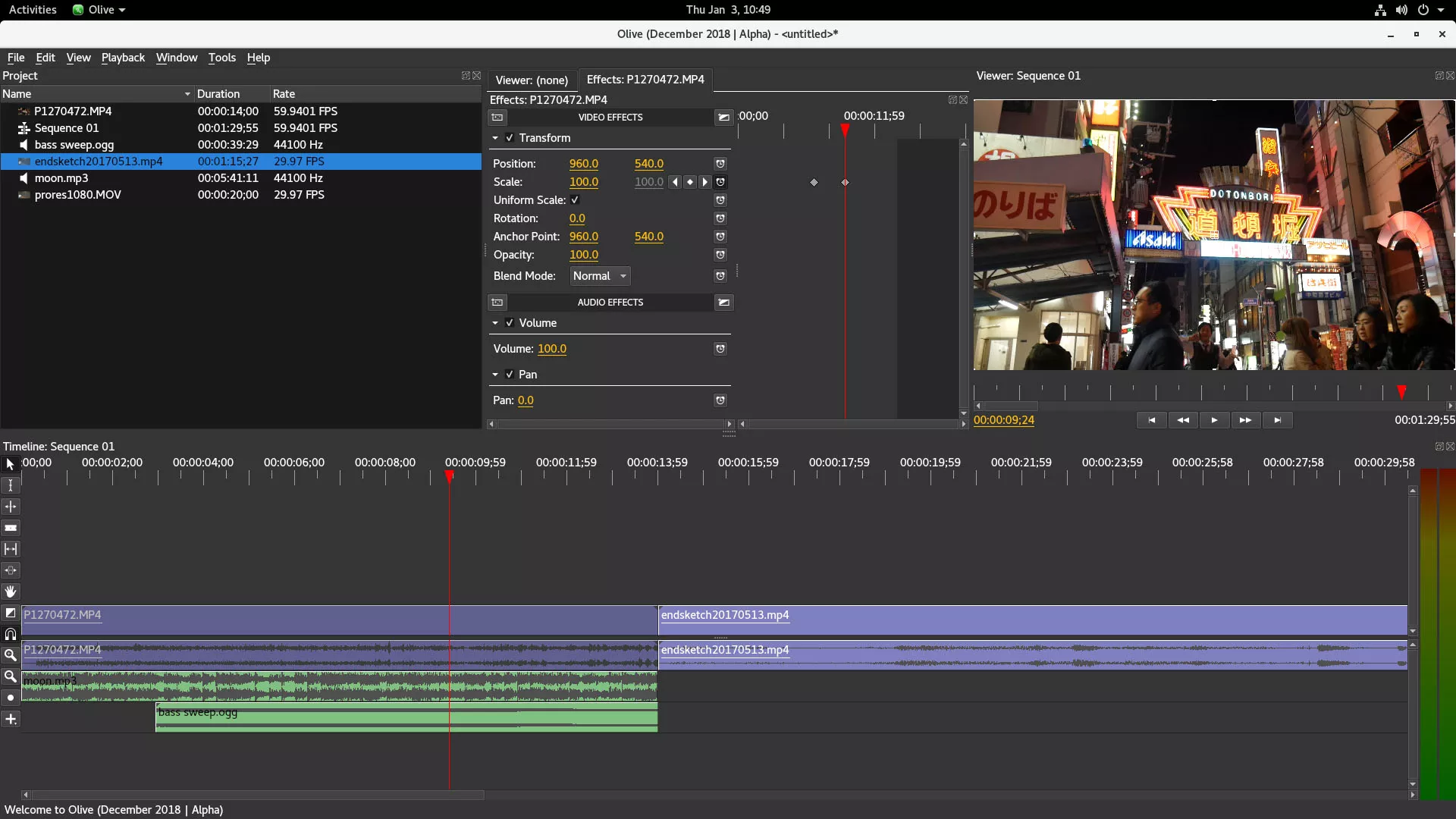
olivevideoeditor.org
Функционал программы Olive Video Editor
В бесплатной программе для монтажа можно создать практически любой эффект, не написав ни единой строчки кода. Olive Video Editor позволяет перемещать элементы и масштабировать их прямо в панели просмотра.
У программы есть две версии: 0.1 (вышла в апреле 2019-го) и 0.2. Последняя может быть нестабильна: разработчики продолжают ее усовершенствование и предупреждают пользователей, что программа может зависать [7].
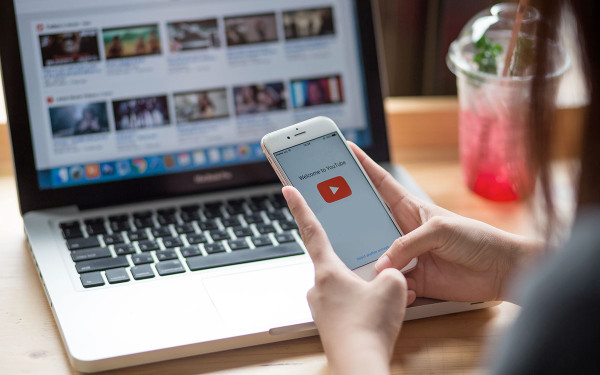
YouTube вернул пользователям возможность бесплатно смотреть видео в 4K
5. Blender
- Windows, Linux, Mac, FreeBSD
- Скачать: Blender
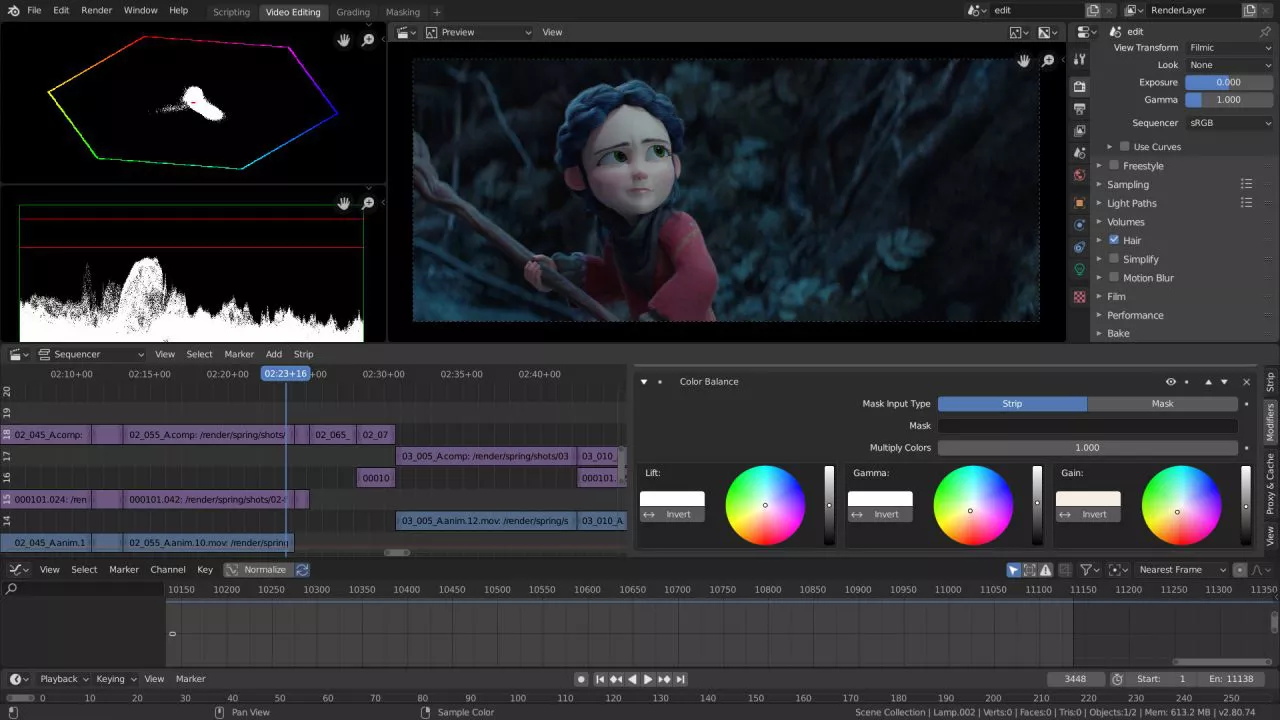
blender.org
Функционал программы Blender
Blender — это популярная программа для 3D-моделирования. Работайте с объектами при помощи доступных примитивов, полигонов, NURBS-кривых и кривых Безье.
Кроме софта, рассчитанного на моделирование, можно работать с анимацией и текстурами и даже рисовать прямо в окне программы. Также в программе есть видеоредактор с основными инструментами. Новичкам может быть сложно: слишком много возможностей и настроек [8].
6. OpenShot
- Windows, Linux, Mac
- Скачать: OpenShot
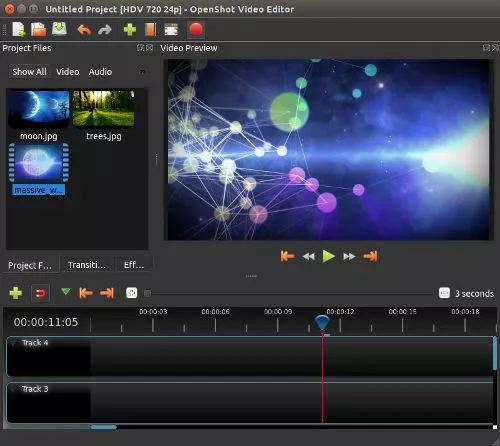
openshot.org
Функционал программы OpenShot
Чистый, лаконичный и простой интерфейс будет понятен начинающим монтажерам. OpenShot — хорошее решение для простых видео, где не нужно работать с цветокоррекцией и анимацией на профессиональном уровне.
Из минусов, которые отмечают пользователи: могут быть сбои, если проект слишком сложный [9].
7. Hitfilm
- Windows, Mac
- Скачать: Hitfilm
- Обучающие уроки Hitfilm на YouTube
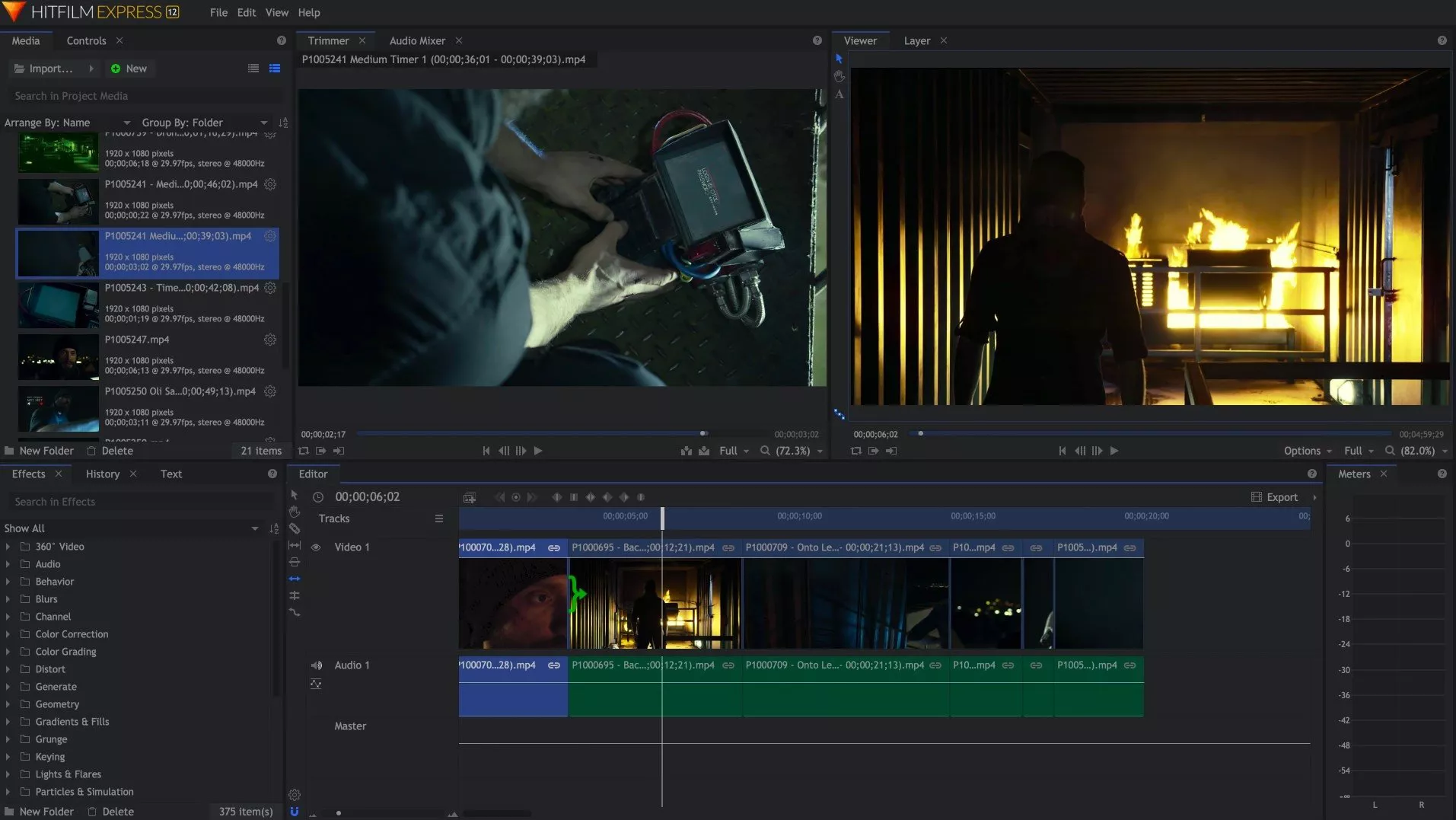
imag.malavida.com
Функционал программы Hitfilm
Hitfilm — это программа для редактирования визуальных эффектов и видео. В бесплатной версии можно пользоваться основными инструментами: вырезать, кадрировать, разделять и отражать кадры.
Для продвинутых пользователей есть пакет PRO с дополнительными функциями для редактирования визуальных эффектов.

Сторисмейкер. Что делает, как обучиться и начать работать
8. Lightworks
- Windows, Linux, Mac
- Скачать: Lightworks
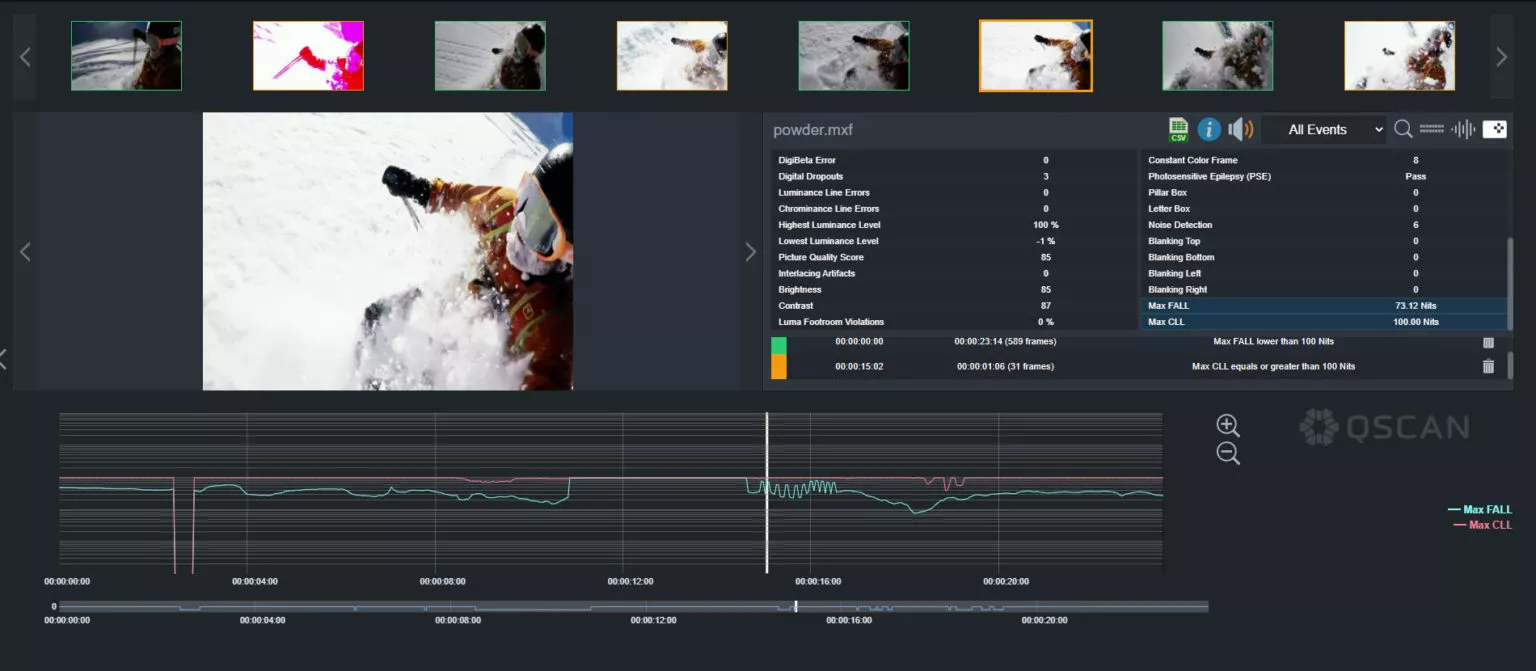
Функционал программы Lightworks
Среди полезных функций Lightworks — фоновая обработка (можно работать, даже если проект экспортируется), мгновенное автосохранение, редактирование внутри корзины.
Бесплатная версия Lightworks подходит для небольших проектов и изучения принципов монтажа. Позволяет экспортировать видео только в формате 720p. Программа будет работать 90 дней, затем можно купить пакеты Create, Pro или заново активировать бесплатную версию на сайте проекта.
9. Easy Video Maker
- Windows
- Скачать: Easy Video Maker
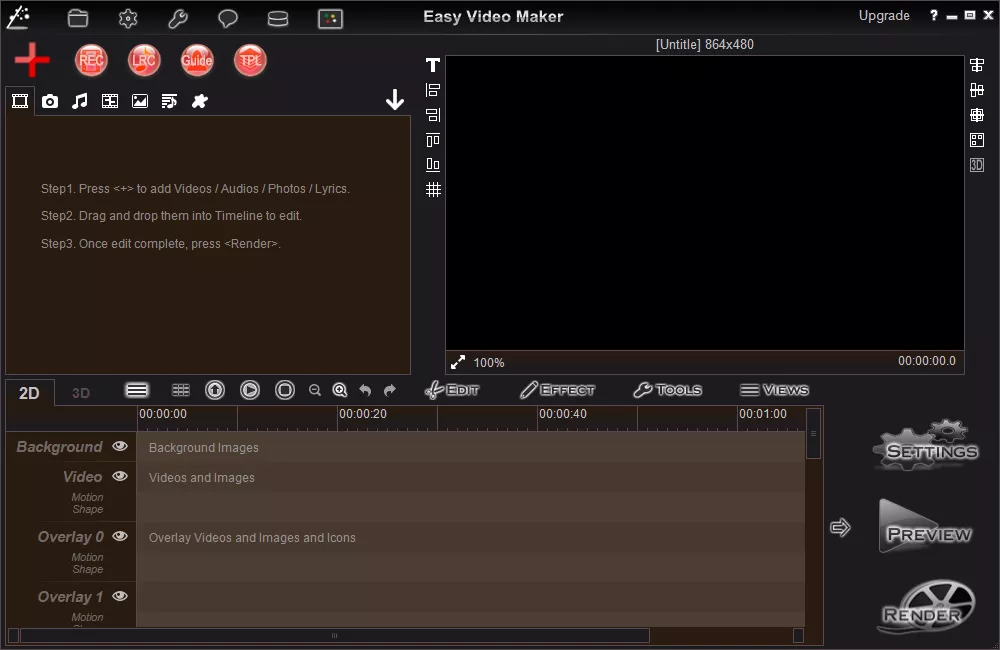
easymakevideo.com
Функционал программы Easy Video Maker
В Easy Video Maker легко работать с 2D- или 3D-видео со спецэффектами из различных форматов клипов, изображений, аудио.
Фишка программы — возможность серийного производства видео. Вы можете создать шаблон, сохранить его и сделать подобные проекты с новыми кадрами. Поддерживает экспорт в разных форматах для большинства платформ (YouTube, iPhone, iPad, Android).

Как очистить историю браузера. Инструкция
10. VSDC Free Video Editor
- Windows
- Скачать: VSDC Free Video Editor
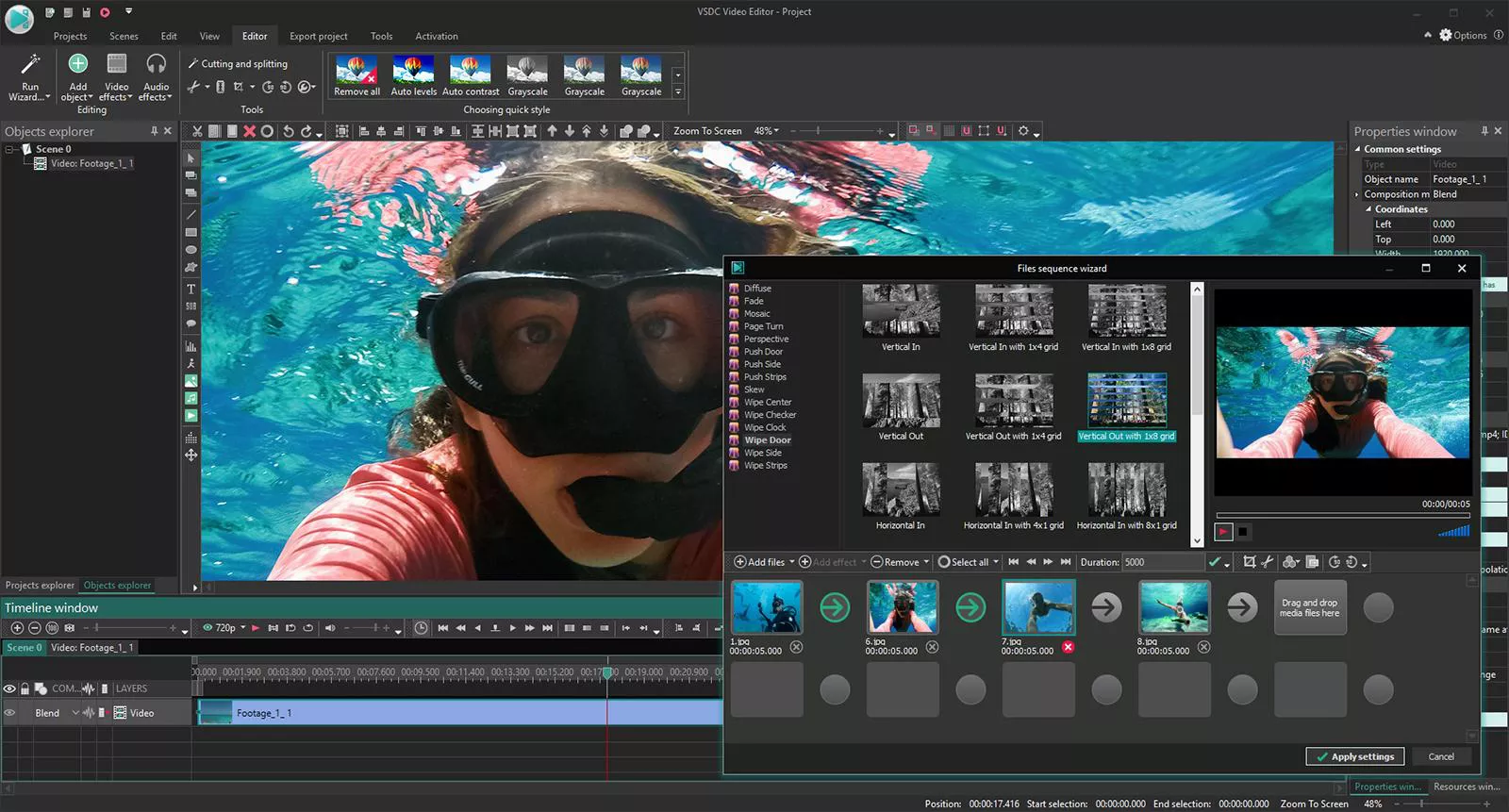
videosoftdev.com
Функционал программы VSDC Free Video Editor
Видеоредактор поддерживает большинство основных форматов. Предназначен для создания роликов любой сложности с различными визуальными и звуковыми эффектами. Они разделены по категориям: цветокоррекция, преобразование объектов, фильтры объектов, эффекты перехода и «специальные».
Отслеживайте движения любых объектов в видео, а затем присваивайте траекторию другим элементам, например надписям. Автоматические профили экспорта для различных платформ помогут сделать видео с соблюдением всех требований формата.
11. VideoProc Vlogger
- Windows, Mac
- Скачать: VideoProc Vlogger
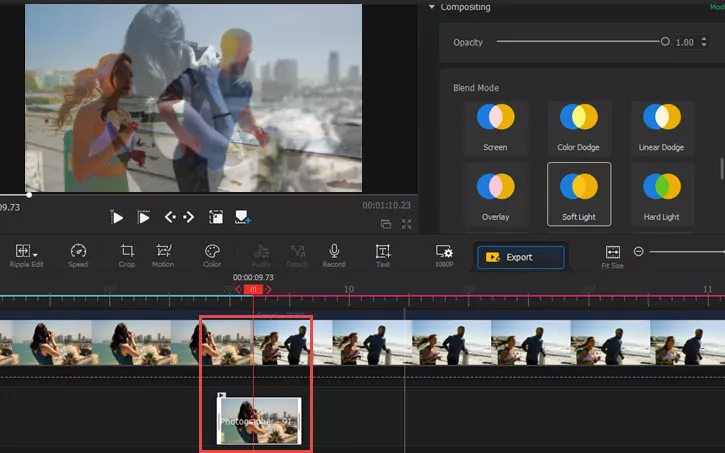
videoproc.com
Функционал программы VideoProc Vlogger
Полностью бесплатное программное обеспечение для редактирования видео. Есть более 20 настроек для изменения скорости, а еще — функция выделения ключевых кадров, чтобы ускорить или замедлить фрагмент без разделения на сегменты. Ролики экспортируются без ограничений и водяного знака.
12. iMovie
- Mac, iOS
- Скачать: iMovie
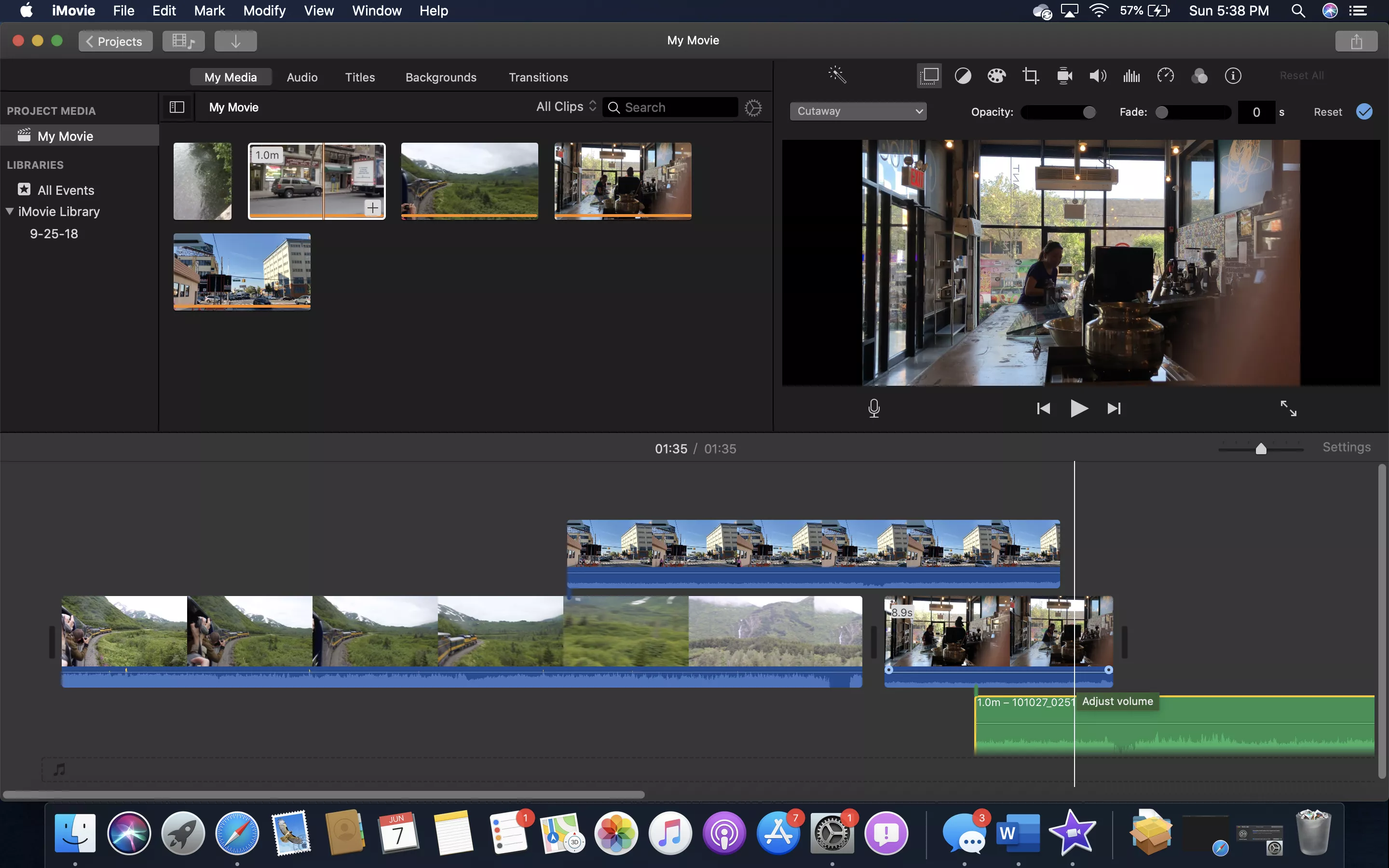
Функционал программы iMovie
Программа для Mac, iPhone и iPad позволяет создавать видео в разрешении 4K. Начните проект в iMovie на одном устройстве, а затем продолжайте работу на другом.
С помощью оригинальных фильтров придайте видео эффект кино (черно‑белое ретро, классический вестерн или веселый комикс). На последних iPhone есть режим «Киноэффект», он меняет глубину резкости в отснятом материале, добавляет или удаляет точки фокусировки.

8 классных фишек macOS, о которых многие не знают
13. Clips
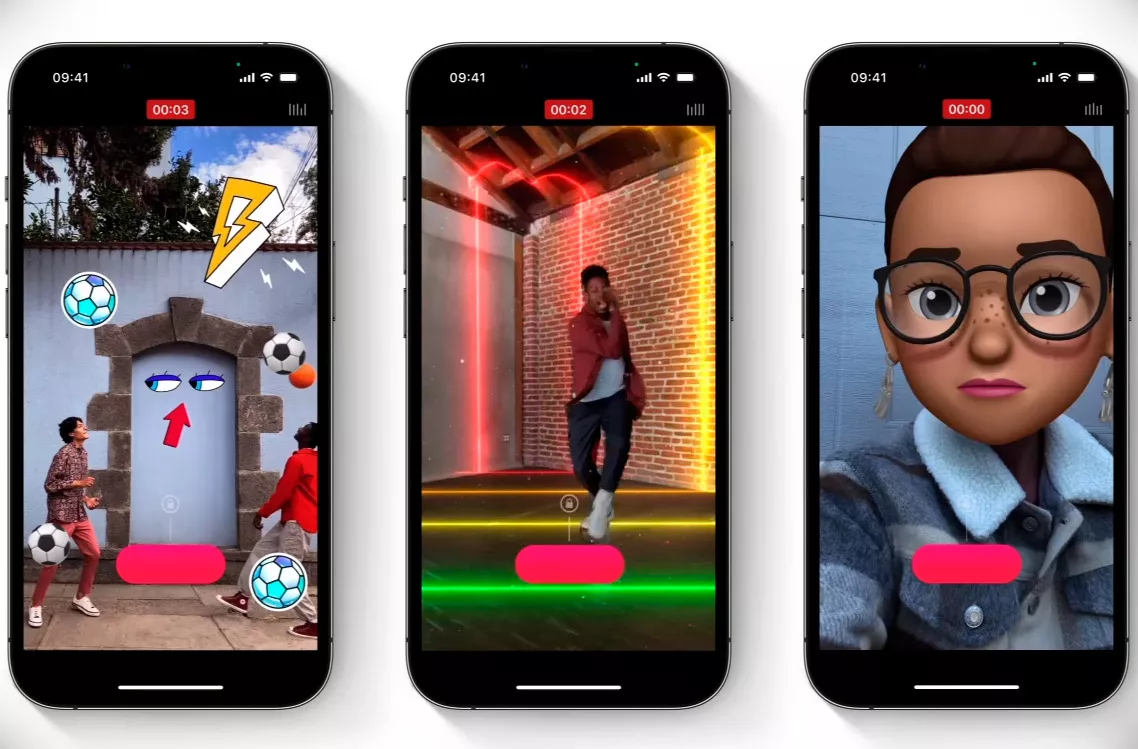
Функционал программы Clips
Создавайте простые видео и добавляйте фильтры, музыку, анимированные эмодзи, текст и стикеры в приложении для iPhone и iPad. Видеоредактор пользуется популярностью у блогеров, которые создают в нем ролики для социальных сетей.
С помощью функции «Сцены дополненной реальности» можно добавить эффект виртуального танцпола, дождь из конфетти, звезды.
14. CapCut
- iOS, Android
- Приложение CapCut в Google Play, App Store
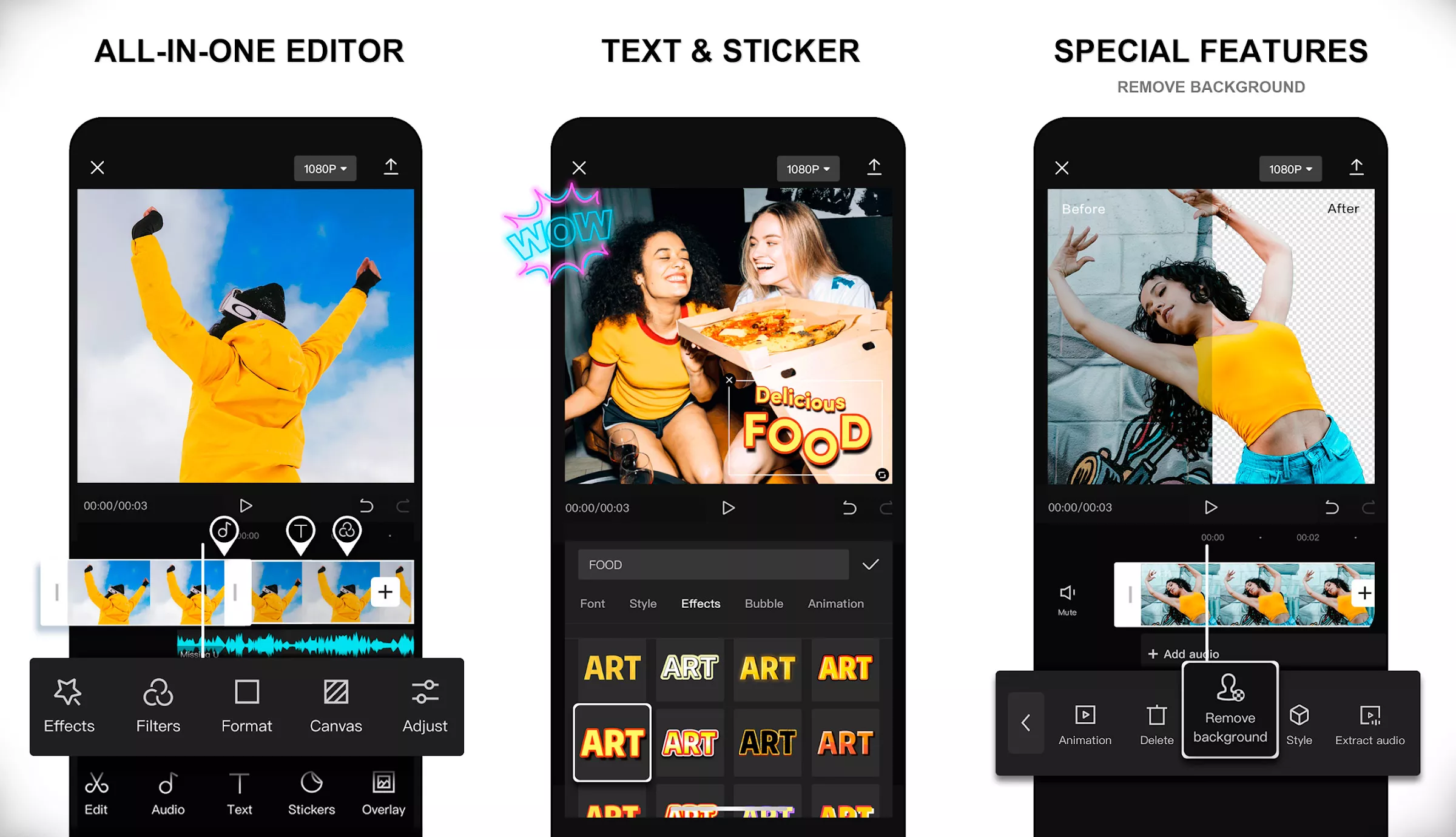
Google Play
Функционал программы CapCut
В CapCut легко монтировать короткие ролики для социальных сетей. В видеоредакторе представлены все трендовые эффекты: обратная перемотка, увеличение, стоп-кадр, шейкеры. Изменяйте разрешение кадра, пользуйтесь фильтрами (природа, еда, фильмы). В руководстве можно посмотреть бесплатные уроки с советами по монтажу.
Источник: www.rbc.ru